Cara Membuat EMail Bisnis Dengan Mudah dan Cepat
Alamat Email Bisnis memberikan identitas merek ke situs web atau blog Anda. Anda dapat memilih alias apa pun untuk nama bisnis Anda, seperti admin@example.com untuk pemilik domain example.com. Periksa alamat email kami di halaman hubungi kami. Jika Anda menggunakan alamat email dari Gmail, Hotmail, Yahoomail, maka Anda tidak dapat membuat alias pilihan Anda. Tetapi untuk alamat email seperti itu, Anda harus membayar $2-$20 per bulan, yang mungkin mahal untuk situs web baru. Jadi pada artikel ini, kita akan membahas cara membuat email bisnis dengan mudah dan cepat secara gratis menggunakan cPanel atau akun Gmail.
Untuk membuat alamat email bisnis gratis, Anda harus memiliki nama domain, dan jika tidak memilikinya, Anda dapat membelinya dari Namecheap atau penyedia nama domain lain yang menyediakan layanan penerusan email dengan nama domain tersebut. Tetapi jika Anda sudah memilikinya, ikuti panduan ini.
Bagaimana Cara Membuat Alamat Email Bisnis Dengan Mudah, Cepat Dan Gratis?
Jawaban atas pertanyaan ini adalah ya. Anda dapat membuat email bisnis gratis menggunakan penyedia hosting atau dengan nama domain saja. Artikel ini akan membahas metode gratis untuk membuat email bisnis untuk situs web, bisnis, dll.
Jika Anda membuat email bisnis menggunakan penyedia hosting, semua kendali email ada pada Anda. Anda dapat menentukan total penyimpanan akun email dan ukuran lampiran, yang berarti Anda adalah penyedia email dan dapat menikmati semua layanan premium dari alamat email bisnis.
Saat Anda membuat email bisnis menggunakan nama domain saja, Anda dapat melakukannya dengan akun Gmail Anda. Tetapi ada batas serval seperti lampiran tidak boleh lebih besar dari 20MB, batas penyimpanan total adalah 15GB.
Cara Membuat Alamat Email Bisnis Gratis Menggunakan cPanel
Anda dapat membuat alamat email bisnis menggunakan cPanel dari penyedia hosting situs web WordPress. Ini adalah metode yang paling umum dan mudah untuk pemula. cPanel dari penyedia hosting akan memungkinkan Anda untuk membuat sejumlah alamat email sesuai kebutuhan Anda. Anda dapat membuat alamat email profesional untuk karyawan Anda.
Dapatkan Alamat Email Gratis Dengan Penyedia Hosting
Bluehost adalah penyedia hosting yang direkomendasikan dalam daftar WordPress untuk hosting WordPress. Anda harus membeli paket hosting sesuai lalu lintas situs web Anda.
Jika Anda sudah memiliki merek, periksa ketersediaan nama domain untuk merek Anda menggunakan bilah pencarian berikut.
Sebaiknya buat nama domain yang sama dengan merek Anda. Ini akan membantu pelanggan Anda mengingat domain dan bisnis Anda. Jika nama domain tidak tersedia dengan .com, Anda dapat menggunakan domain tingkat atas ccTLD atau kode negara. Pelajari cara menemukan nama domain terbaik untuk situs web atau blog Anda.
Bluehost memberi Anda alamat email bisnis gratis dengan hostingnya. Anda juga bisa membuat website menggunakan Hostinger yang menyediakan hPanel gratis untuk membuat email bisnis.
Buat Email Bisnis Menggunakan cPanel
Setelah membeli hosting, Anda dapat masuk ke cPanel penyedia hosting dan membuat alamat email khusus dengan nama domain.
Setelah membuat alamat email bisnis, Anda dapat mengaksesnya menggunakan webmail.seoneurons.com, di mana seoneurons adalah nama domain Anda. Layanan ini dengan hosting dan tidak akan membebankan biaya tambahan kepada Anda.
Bagaimana Cara Membuat Email Bisnis Menggunakan Nama Domain?
Misalkan Anda menjalankan blog Blogger di mana Anda tidak memerlukan layanan hosting apa pun atau belum memilih hosting WordPress yang tepat. Karena beberapa penyedia hosting tidak memberikan akses cPanel, Anda hanya dapat mengakses pengelola file sehingga Anda tidak dapat membuat email bisnis khusus. Dalam kasus seperti itu, Anda dapat membeli paket layanan email atau membuat email bisnis gratis menggunakan nama domain atau menggunakan Gmail untuk bisnis secara gratis.
Jika Anda membeli nama domain, penyedia nama domain ini akan menyediakan fitur penerusan email yang sangat baik. Bluehost menawarkan kepada Anda dua alamat email bisnis gratis dengan domain tersebut. Tetapi jika Anda sudah membeli domain dari Godaddy, Anda mungkin mendapatkan layanan penerusan email Godaddy. Atau, jika Anda tidak dapat melihat opsi ini, kunjungi ImprovMX Penerusan email gratis .
Buat Penerusan Email Menggunakan ImprovMX
Beberapa penyedia nama domain tidak menyediakan fitur penerusan email maka Anda dapat menggunakan improvMX untuk meneruskan semua email yang diterima di domain bisnis Anda. Jika Anda menggunakan domain, tidak perlu mengikuti langkah ini karena mereka menyediakan layanan penerusan email dengan nama domain.
Kunjungi ImprovMX dan masukkan nama domain dan alamat email Anda untuk membuat akun di situs web ini.
- Masukkan Nama Domain yang ingin Anda buatkan alamat email bisnisnya.
- Masukkan Alamat Gmail saat ini, tempat Anda akan menerima semua email yang diteruskan.
- Klik buat alias gratis.
Ini akan mengirim email ke akun Gmail Anda untuk memverifikasi alamat email Anda. Anda sudah memeriksa email dan memverifikasi.
Setelah verifikasi email berhasil, di bagian Alias Anda dapat memberikan alamat email bisnis. Ketika seseorang mengirim email ke alamat ini, itu akan masuk ke kotak email Gmail Anda. Itu alamat email bisnis Anda, jadi sekarang pengguna Anda dapat mengirim email ke alamat ini, dan Anda akan menerima email ini di kotak email Gmail Anda.
Setelah memverifikasi nama domain, Anda harus memverifikasi dan menyiapkan domain untuk penerusan email. ImprovMX akan meminta Anda untuk memperbarui data DNS. Harap dicatat bahwa jika Anda mengarahkan server nama ke Cloudflare, Anda harus mengubah catatan di Cloudflare.
Setelah memperbarui catatan DNS, Anda harus menunggu propagasinya. Mungkin perlu beberapa menit hingga beberapa jam. Periksa propagasi ini . Setelah DNS, perbarui semua email yang diterima ke alamat email bisnis.
Teruskan Email Di Penyedia Domain
Domain Registrasi memungkinkan Anda untuk meneruskan email ke akun email Anda. Jadi Anda dapat mengikuti panduan ini jika Anda mendaftarkan domain Anda dengan penyedia hosting.
Untuk meneruskan email, Anda harus masuk ke akun Anda dan klik kelola akun.
Kemudian aktifkan penerusan email, berikan Anda nama alias, dan teruskan alamat Gmail.
Anda dapat mencoba mengirim email ke email bisnis Anda yang seharusnya diterima di akun Gmail pribadi Anda.
Harap diperhatikan: Layanan hosting akan bekerja dengan server nama default. Anda dapat memeriksa panduan detail penerusan email .
Kirim Email Menggunakan Gmail Dari Alamat Email Profesional
Buat Kata Sandi Masuk Aplikasi Untuk Gmail
Anda harus membuat sandi login aplikasi untuk menambahkan alamat email bisnis di Gmail. Kata sandi ini memungkinkan Anda mengirim atau membalas email menggunakan alamat email profesional.
Untuk menghasilkan kata sandi aplikasi, Anda harus menggulir ke pengaturan akun Google. Klik pada gambar profil Anda untuk membuka pengaturan untuk akun Google,
- Buka Kelola Akun Google Anda,
- Buka tab Keamanan,
- Di bagian Masuk ke Google, klik kata sandi aplikasi.
- Pilih Aplikasi sebagai Mail,
- Sistem seperti Komputer Windows,
- Buat kata sandi satu kali untuk masuk menggunakan aplikasi Anda.
Sekarang di jendela di atas, Anda dapat melihat kata sandi 16 karakter yang dihasilkan. Kata sandi ini dapat digunakan untuk masuk ke Akun Google. Cara menggunakan panduan juga disediakan bersama dengan kata sandi . Tolong jangan tutup tab ini sampai langkah selanjutnya selesai.
Tambahkan Email Bisnis Di Akun Gmail
Untuk mengirim dari alamat email bisnis menggunakan akun Gmail, Anda harus masuk ke akun Gmail. Dari dasbor Gmail, klik pengaturan > lihat semua pengaturan.
Untuk meneruskan email, Anda harus masuk ke akun Anda dan klik kelola akun.
Sekarang buka akun dan impor lalu gulir untuk mengirim email sebagai (periksa gambar di bawah). Klik tambahkan alamat email lain.
Saat Anda mengklik tambahkan alamat email lain, ini akan membuka jendela pop. Anda harus memberikan rincian seperti yang dijelaskan di bawah ini.
- Nama akun bisnis Anda. Nama ini akan terlihat oleh penerima email.
- Berikan alamat email bisnis,
- Ikuti langkah selanjutnya untuk mengatur server SMTP,
- Kami menggunakan server SMTP Gmail, jadi berikan detail SMPT Gmail yaitu smtp.gmail.com.
- Masukkan alamat email Gmail Anda,
- Berikan kata sandi 16 karakter yang kami buat di langkah terakhir.
- Di jendela Berikutnya, Anda harus memasukkan OTP yang baru saja Anda terima di akun Gmail Anda.
- Masukkan kode konfirmasi OTP,
- Klik verifikasi akun.
Sekarang, Anda dapat mengirim email menggunakan alamat email bisnis Anda. Tetapi secara default, Anda dapat membalas dari alamat email Anda. Ubah ini untuk membalas menggunakan alamat email yang sama dengan tempat Anda menerima email.
Kunjungi Pengaturan Akun Gmail > Akun dan Impor > Kirim email sebagai > Balas dari alamat yang sama.
Sekarang Anda dapat mencoba mengirim email menggunakan alamat email bisnis Anda. Anda dapat menerima email yang memiliki lampiran kurang dari 20 MB. Jika Anda suka berurusan dengan file besar, maka fitur ini bukan untuk Anda.
Kesimpulan
Artikel ini menjelaskan bagaimana cara membuat email Bisnis dengan mudah dan cepat secara gratis dengan bantuan pengalihan email. Dan juga, itu membuat kami memanfaatkan layanan penerusan email yang disediakan bersama dengan nama domain. Domain Google dan NameCheap adalah yang terbaik dalam hal ini.
Saya harap Anda menyukai artikel ini. Jika ada keraguan, pertanyaan, atau umpan balik, jangan ragu untuk bertanya di bagian komentar yang disediakan di bawah.


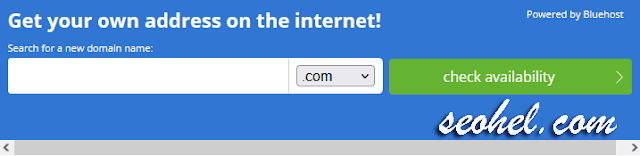
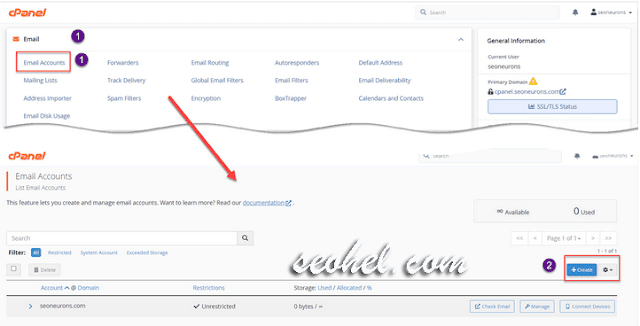


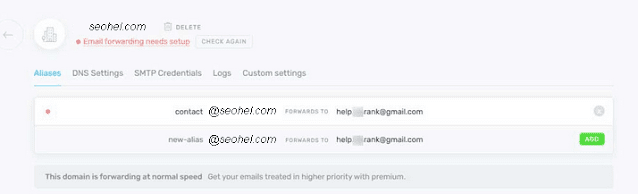
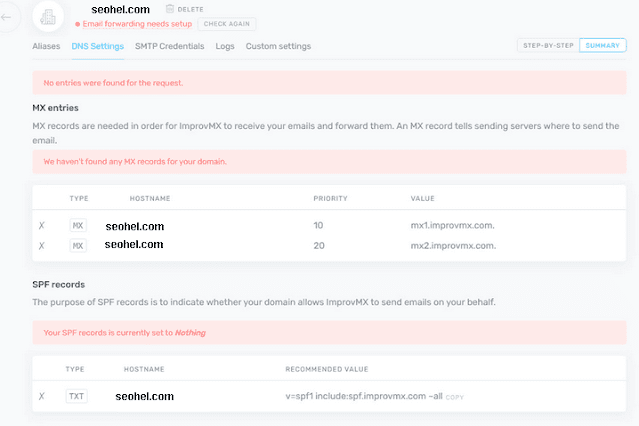

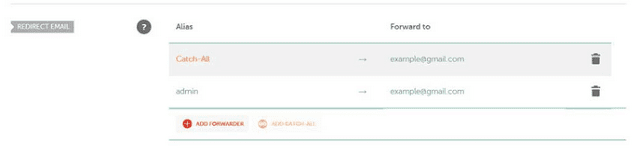

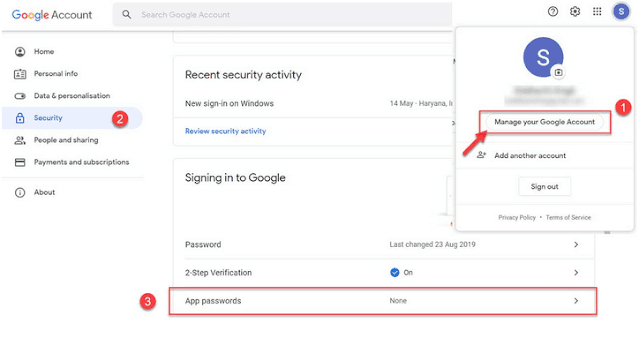

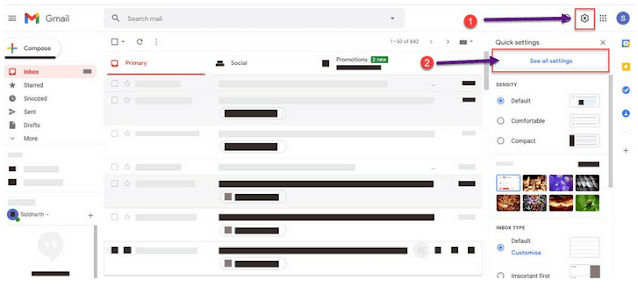



Posting Komentar untuk "Cara Membuat EMail Bisnis Dengan Mudah dan Cepat"